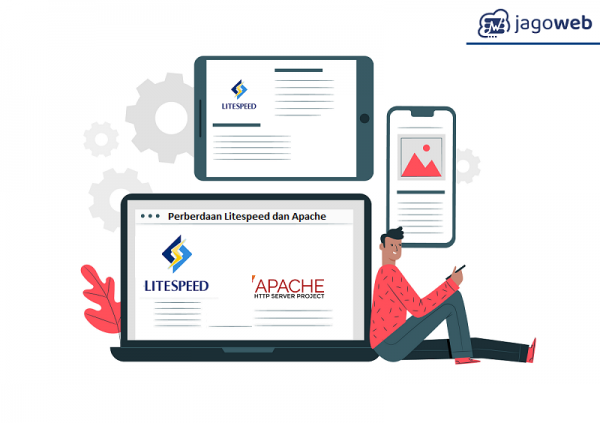Cara Upload Web Localhost Ke Hosting Gratis: Panduan Langkah Demi Langkah
Cara Upload Web Localhost Ke Hosting Gratis
Jagoweb.com – Apakah Anda sudah membuat website di localhost dan ingin segera mengonlinekannya? Mungkin Anda sedang mencari cara mudah dan gratis untuk mengunggah situs web tersebut ke hosting. Tenang saja, di artikel ini, kita akan membahas langkah demi langkah untuk mengupload website dari localhost ke hosting gratis. Mari kita mulai petualangan ini!
- 1. Memahami Perbedaan Localhost dan Hosting
- 2. Persiapan Sebelum Mengunggah Website
- 3. Langkah Pertama: Ekspor Database dari Localhost
- 4. Langkah Kedua: Unggah File Website ke Server Hosting
- 5. Langkah Ketiga: Impor Database ke Server Hosting
- 6. Langkah Keempat: Sesuaikan Konfigurasi Website
- 7. Langkah Kelima: Uji Coba dan Perbaikan
- 8. Keuntungan dan Keterbatasan Hosting Gratis
- 9. Tips Memaksimalkan Penggunaan Hosting Gratis
- 10. Kesimpulan: Upload Website dari Localhost ke Hosting Gratis Itu Mudah!

Memahami Perbedaan Localhost dan Hosting
Sebelum melangkah lebih jauh, penting untuk memahami perbedaan antara localhost dan hosting. Localhost adalah istilah yang digunakan untuk menggambarkan server lokal di komputer Anda. Dengan menggunakan software seperti XAMPP atau WAMP, Anda bisa membuat lingkungan pengembangan website tanpa perlu koneksi internet. Di sisi lain, hosting adalah layanan yang memungkinkan situs web Anda diakses oleh orang lain di internet.
Menggunakan localhost adalah langkah awal yang sangat berguna, terutama saat Anda masih dalam tahap pengembangan website. Di sini, Anda bisa melakukan berbagai percobaan tanpa takut mempengaruhi situs yang online. Namun, ketika situs web sudah siap untuk ditampilkan ke publik, Anda perlu mengunggahnya ke server hosting. Hosting gratis biasanya menjadi pilihan utama bagi pemula karena tidak memerlukan biaya tambahan.
Email hosting yang oke banget, bikin komunikasi bisnis kamu lancar tanpa hambatan!
Persiapan Sebelum Mengunggah Website
Sebelum mengunggah website Anda dari localhost ke hosting, ada beberapa hal yang perlu dipersiapkan. Pertama, pastikan semua file dan database sudah siap. File yang perlu diunggah biasanya termasuk file HTML, CSS, JavaScript, dan file lain yang mendukung website Anda. Selain itu, jangan lupa untuk mengekspor database dari localhost, terutama jika website Anda menggunakan database seperti MySQL.
Kedua, pilih layanan hosting gratis yang sesuai dengan kebutuhan Anda. Beberapa layanan hosting gratis yang populer adalah 000webhost, InfinityFree, dan AwardSpace. Meskipun gratis, layanan-layanan ini sudah cukup memadai untuk situs-situs kecil atau website portofolio.
Terakhir, pastikan Anda memiliki akun FTP (File Transfer Protocol) untuk mengunggah file dari komputer ke server hosting. FTP adalah cara termudah untuk mentransfer file dalam jumlah besar secara sekaligus. Biasanya, penyedia hosting gratis akan memberikan akses FTP setelah Anda mendaftar.
Langkah Pertama: Ekspor Database dari Localhost
Jika website Anda menggunakan database, langkah pertama yang harus dilakukan adalah mengekspor database dari localhost. Untuk melakukan ini, Anda bisa menggunakan phpMyAdmin, alat yang biasanya sudah terpasang di XAMPP atau WAMP.
Masuk ke phpMyAdmin melalui browser dan pilih database yang ingin diekspor. Setelah itu, klik tombol Export dan pilih format SQL. Simpan file SQL tersebut di komputer Anda, karena file ini akan diimpor ke server hosting nanti.
Proses ekspor database ini sangat penting karena database menyimpan semua data dinamis dari website Anda, seperti konten, pengguna, dan pengaturan. Tanpa database, website Anda mungkin tidak akan berfungsi dengan baik setelah diunggah ke hosting.
Promo domain, domain murah lagi diskon besar-besaran! Buruan sebelum kehabisan!
Langkah Kedua: Unggah File Website ke Server Hosting
Setelah database diekspor, saatnya mengunggah file website Anda ke server hosting. Gunakan aplikasi FTP seperti FileZilla untuk mempermudah proses ini. Setelah aplikasi FTP terhubung dengan server hosting Anda, unggah semua file website dari folder localhost ke direktori public_html di server.
Pastikan semua file, termasuk file gambar, skrip, dan gaya, telah diunggah dengan benar. Terkadang, file yang terlupakan bisa menyebabkan website tampil tidak sempurna atau bahkan error. Jika ukuran file yang diunggah cukup besar, bersabarlah, karena proses ini bisa memakan waktu.
Langkah Ketiga: Impor Database ke Server Hosting
Setelah semua file diunggah, langkah berikutnya adalah mengimpor database ke server hosting. Masuk ke phpMyAdmin di panel kontrol hosting Anda, dan pilih opsi Import. Pilih file SQL yang tadi Anda ekspor dari localhost, lalu klik Go.
Jika proses impor berhasil, semua data dari localhost sekarang akan tersedia di server hosting Anda. Pastikan untuk memeriksa kembali apakah ada kesalahan selama proses impor, seperti tabel yang tidak terbaca atau data yang hilang.
Langkah Keempat: Sesuaikan Konfigurasi Website
Setelah database diimpor dan file diunggah, langkah selanjutnya adalah menyesuaikan konfigurasi website Anda. Biasanya, Anda perlu mengubah pengaturan koneksi database di file config.php atau file serupa. Gantilah informasi localhost dengan informasi server hosting, seperti nama server, nama pengguna, dan kata sandi.
Perubahan konfigurasi ini penting untuk memastikan bahwa website Anda bisa terhubung dengan database yang baru di server hosting. Jika konfigurasi tidak diubah, website Anda mungkin akan menampilkan pesan error atau bahkan tidak bisa diakses sama sekali.
Langkah Kelima: Uji Coba dan Perbaikan
Setelah semua langkah di atas selesai, saatnya untuk melakukan uji coba website Anda di hosting gratis. Coba akses website dari browser dan periksa apakah semua halaman dan fitur berfungsi dengan baik. Jangan lupa untuk menguji formulir, link, dan elemen interaktif lainnya.
Jika ditemukan masalah, periksa kembali file yang diunggah atau pengaturan database. Terkadang, masalah kecil seperti file yang hilang atau nama tabel yang salah bisa menyebabkan error yang sulit dideteksi. Namun, dengan sedikit kesabaran, masalah-masalah ini bisa diperbaiki.
Keuntungan dan Keterbatasan Hosting Gratis
Menggunakan hosting gratis memang menguntungkan, terutama bagi Anda yang baru memulai dan belum siap untuk berinvestasi lebih dalam website. Beberapa keuntungan utama hosting gratis adalah biaya nol, mudah diakses, dan cukup memadai untuk situs-situs sederhana.
Namun, hosting gratis juga memiliki beberapa keterbatasan yang perlu Anda pertimbangkan. Misalnya, kapasitas penyimpanan terbatas, kecepatan akses yang lebih lambat, dan fitur yang tidak selengkap hosting berbayar. Jadi, jika website Anda mulai berkembang dan menarik banyak pengunjung, mungkin Anda perlu mempertimbangkan untuk beralih ke hosting berbayar.
Tips Memaksimalkan Penggunaan Hosting Gratis
Agar pengalaman menggunakan hosting gratis lebih optimal, ada beberapa tips yang bisa Anda terapkan. Pertama, gunakan tema dan plugin yang ringan untuk mengurangi beban server. Kedua, optimalkan gambar dan media lainnya agar tidak memakan banyak ruang penyimpanan. Ketiga, selalu lakukan backup secara berkala agar data website Anda aman.
Dengan mengikuti tips ini, Anda bisa mendapatkan manfaat maksimal dari hosting gratis tanpa mengorbankan kualitas website Anda. Namun, selalu ingat untuk memantau kinerja website dan siap untuk melakukan upgrade jika diperlukan.
Kesimpulan: Upload Website dari Localhost ke Hosting Gratis Itu Mudah!
Itulah cara mudah dan cepat untuk mengunggah website dari localhost ke hosting gratis. Dengan mengikuti panduan langkah demi langkah ini, Anda bisa mengonlinekan website Anda tanpa biaya tambahan. Meskipun hosting gratis memiliki beberapa keterbatasan, itu tetap menjadi pilihan yang bagus bagi pemula atau mereka yang memiliki proyek kecil.
People Also Ask:
1. Apa hosting gratis terbaik untuk pemula? Hosting gratis yang populer untuk pemula antara lain 000webhost, InfinityFree, dan AwardSpace. Ketiganya menawarkan layanan yang cukup memadai untuk website kecil.
2. Apakah hosting gratis aman untuk digunakan? Meskipun hosting gratis relatif aman, pastikan Anda selalu melakukan backup data secara berkala dan menggunakan plugin keamanan untuk melindungi website Anda dari serangan.
3. Bagaimana cara memperbaiki error setelah upload website? Jika website mengalami error setelah diunggah, periksa kembali file yang diunggah, konfigurasi database, dan pastikan tidak ada file yang hilang atau salah konfigurasi.